Zeit-Effektoren i Cinema 4D er et fantastisk verktøy for å bringe bevegelse og dynamikk til klonene dine, uten at du trenger å håndtere tidskrevende keyframes. I stedet for å bruke verdifull tid på å sette keyframes, kan du enkelt anvende transformasjoner per sekund. Slik sparer du tid og får fortsatt spennende animasjoner. Denne guiden viser deg hvordan du setter opp Zeit-Effektor og bruker den effektivt.
Viktige funn
- Zeit-Effektoren muliggjør transformasjoner i sanntid uten keyframes.
- Du kan justere vektingen av klonene gjennom andre effektorer.
- Innflytelsen av ulike effektorer på klonene styres av vektingen.
Trinn-for-trinn-guide
1. Legg Zeit-Effektor til scenen din
Start i Cinema 4D og legg til Zeit-Effektor i scenen din. Du vil se at effekten ennå ikke har innflytelse på bevegelsen, ettersom standardparametrene ikke er satt opp.

2. Juster standardparametere
Nå bør du deaktivere de forhåndsinnstilte vinklene i effekten. I stedet velger du skalering som transformasjonsparameter og setter Y-verdien tilbake til 1. For øyeblikket skjer det fortsatt ingenting synlig, siden animasjonen ikke er spilt av ennå.

3. Spill av animasjonen for å se effektene
For å aktivere innflytelsen av Zeit-Effektor, må du spille av animasjonen. Sett bildefrekvensen til 25 bilder per sekund. Zeit-Effektor vil deretter distribuere transformasjonene av klonene i denne tidsrammen per sekund.

4. Prøv forskjellige transformasjoner
Nå blir det spennende. Velg en rotasjon på 45 grader og aktiver også posisjonsendringen. Velg en forskyvning langs X-aksen og la animasjonen spille av. Eksperimenter med verdiene for å se hvordan klonene beveger seg.
5. Bruk vekting for å skape variasjoner
For å gjøre animasjonen mer interessant, bruker vi vekting. Disse parameterne styrer hvor sterkt en effektor påvirker en klon. Du kan aktivere vekten i klonobjektet og se hvordan hver klon påvirkes forskjellig.

6. Legg til tilfeldighetseffektor
Nå kommer vi til et annet spennende element: tilfeldighetseffektor. Denne effekten vil justere vektingen av klonene uregelmessig. Aktiver tilfeldighetseffektor og gå til "Andre" i "Vektingstransformasjon". Øk innflytelsen for å endre fargene på vektingsindikatorene.
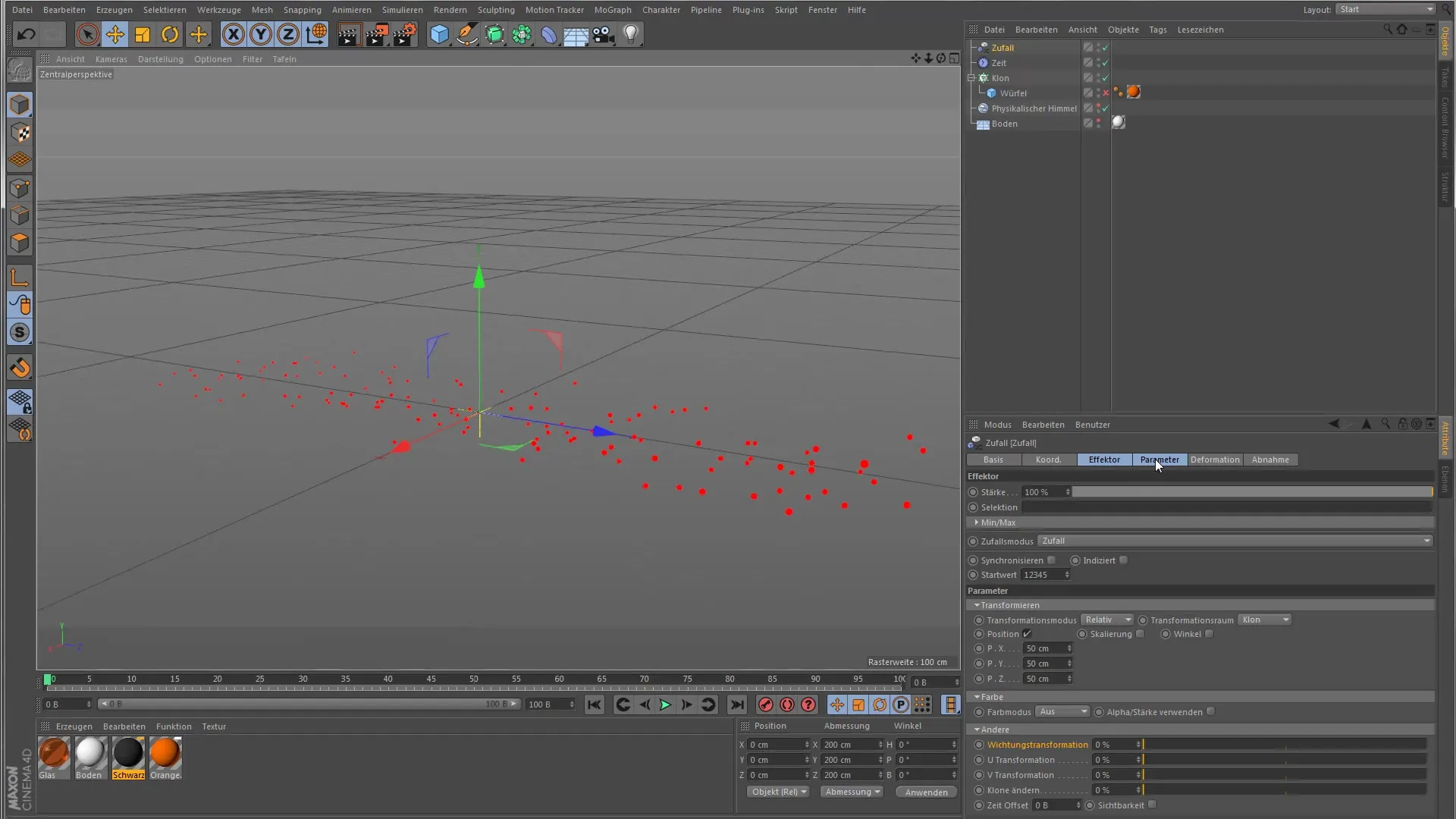
7. Klargjør rekkefølgen på effektene
Sørg for at tilfeldighetseffektor påføres først før Zeit-Effektor blir aktiv. Bare da vil du kunne se forskjellene i skaleringen av klonene. Slå på skaleringen og posisjonen for å teste effekten.

8. Observer effektene
Nå kan du spille av animasjonen og se hvordan klonene skaleres forskjellig. Kloner med gule vektningspunkter påvirkes sterkt, mens mørkerøde punkter knapt viser bevegelse. Slik kan du visuelt følge de forskjellige effektene.
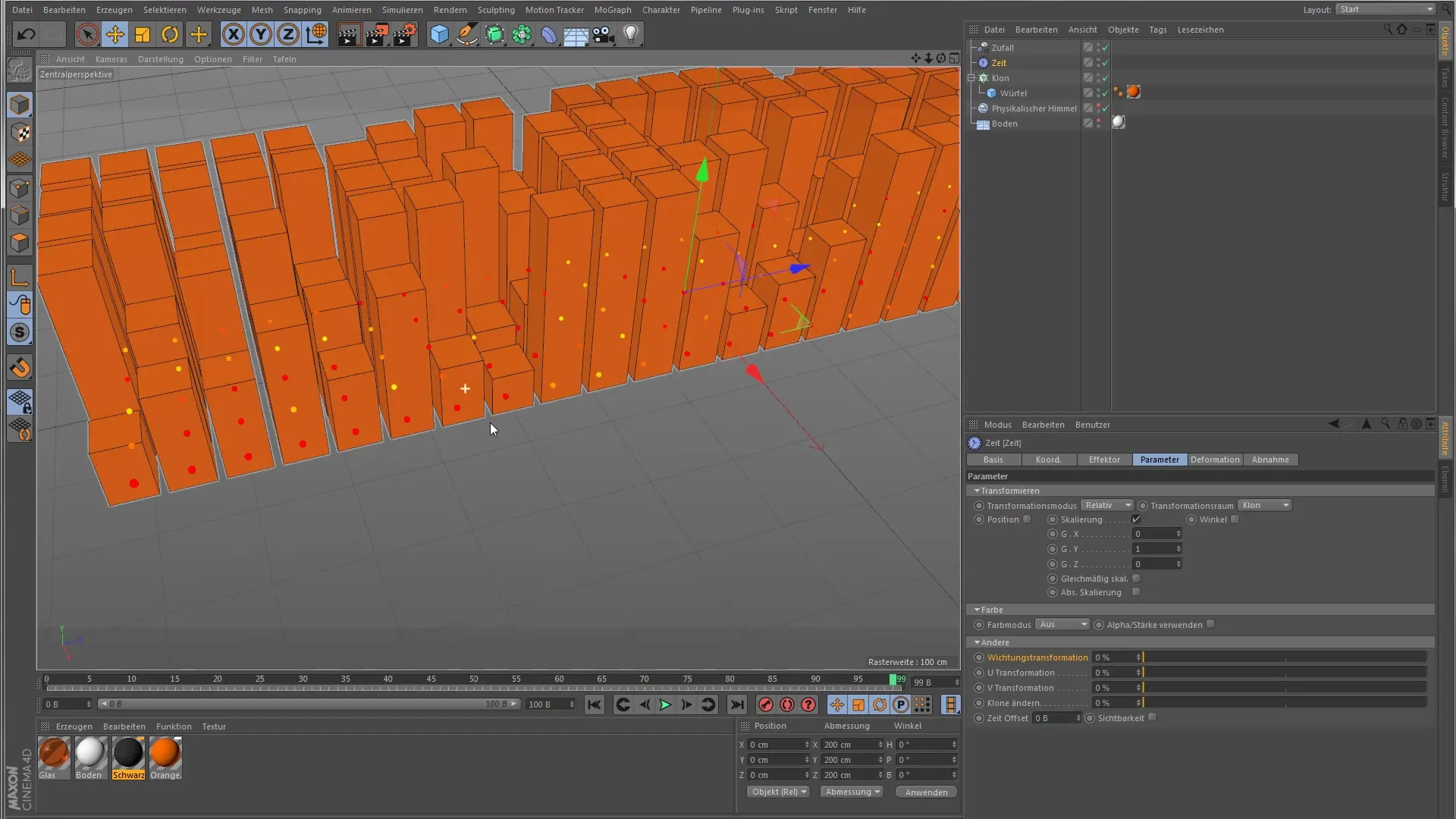
Sammendrag – Zeit-Effektor i Cinema 4D: En praktisk guide for nybegynnere
Ved å bruke Zeit-Effektor kan du jobbe effektivt og kreativt med kloner i Cinema 4D. Ved å kombinere det med vekting og tilfeldighetseffekter åpner du mange muligheter for å lage interessante animasjoner uten å måtte gå inn i den ofte tidkrevende keyframe-animasjonen.
Ofte stilte spørsmål
Hva er Zeit-Effektor i Cinema 4D?Zeit-Effektor muliggjør transformasjoner av kloner i sanntid, uten å måtte sette keyframes.
Hvordan fungerer vekten i forhold til Zeit-Effektor?Vekting bestemmer hvor sterkt en effektor påvirker en klon og gir dermed variasjoner i animasjoner.
Kan jeg bruke flere effektorer samtidig?Ja, du kan bruke flere effektorer for å oppnå ulike animasjonseffekter. Bare vær oppmerksom på rekkefølgen på effektene.
Hvorfor ser jeg ingen forskjell i animasjonen?Sørg for at effektene påføres i riktig rekkefølge og at de riktige parameterne er aktivert.


